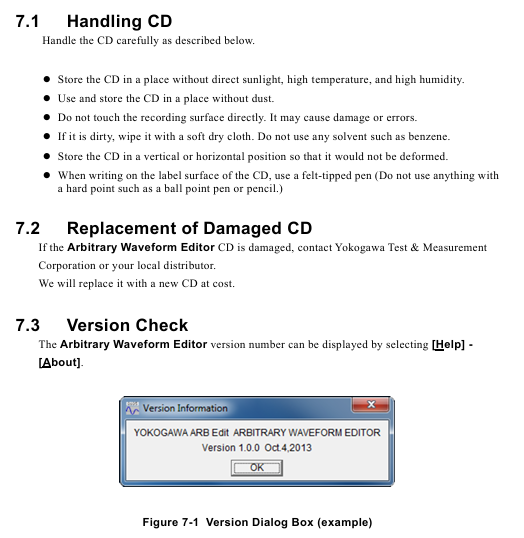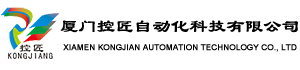欢迎浏览厦门控匠自动化科技有限公司

行业资讯
YOKOGAWA FG410/FG420 任意波形编辑器
时间: 2025-11-03浏览次数:
YOKOGAWA FG410/FG420 任意波形编辑器
YOKOGAWA FG410/FG420 任意波形编辑器
软件定位与核心用途
FG410/FG420 任意波形编辑器是运行于 Windows 系统的专用软件,核心功能是通过图形化操作生成、编辑任意波形,并通过 USB 接口与 FG410/FG420 仪器传输波形数据及参数配置,无需手动编写仪器指令。主要应用包括:
生成标准波形(正弦、方波、三角波等)及自定义波形(通过数值表达式、插值、参数变量等方式)。
编辑波形(压缩 / 扩展、叠加运算、剪贴粘贴等),满足复杂信号模拟需求。
与 FG410/FG420 同步波形数据及振荡器参数(频率、振幅、偏移等),实现快速测试部署。
软件安装与环境要求
1. 硬件与系统要求
安装前需确认 PC 满足以下条件,否则可能导致软件运行异常:
项目 要求 说明
操作系统 Windows 10(32/64 位)、Windows 11 不支持 Windows XP/Vista/7/8 及平板模式
硬盘空间 至少 10MB 空闲空间 用于软件安装及波形文件存储
显示分辨率 1024×768 像素及以上,256 色及以上 确保波形显示清晰,操作界面完整
硬件接口 USB 接口 用于与 FG410/FG420 仪器通信
其他 CD 驱动器(仅安装时需)、管理员权限 安装 / 卸载软件需管理员权限,避免权限不足导致失败
2. 安装流程
(1)USB 驱动安装(必备步骤)
软件与 FG410/FG420 通信需依赖 NI-VISA 驱动(已验证兼容 NI-VISA 16.0 版本),若 PC 未安装 VISA 环境,需先安装驱动:
插入 FG410/FG420 产品 CD,运行 CD 中 “English\Drivers\NI-VISA” 路径下的安装程序。
按屏幕提示完成安装,重启 PC 使驱动生效。
若使用 GPIB 接口,需先将 FG410/FG420 远程接口设为 USB,再执行上述步骤(参考《FG410/FG420 通信接口手册》)。
(2)软件安装
插入产品 CD,运行 “English\Application\ARB_EDIT\Setup.EXE”(或通过 “开始菜单→运行” 输入路径,如 “D:\English\Application\ARB_EDIT\Setup.EXE”,“D:” 为 CD 驱动器盘符)。
点击 “Next”,按提示完成安装,默认安装路径可自定义。
安装完成后,通过 “开始菜单→YOKOGAWA→ARB_Edit” 启动软件。
(3)卸载流程
打开 “控制面板→程序和功能”,找到 “ARB Edit Software”。
右键选择 “卸载”,按提示完成操作;若残留安装文件夹,可手动删除(文件夹内自建文件需提前备份)。

核心功能与操作流程
1. 软件界面与基础操作
软件主界面为 “波形显示屏幕”,包含标题栏、菜单栏、工具栏、波形显示区及参数设置区,支持以下基础操作:
缩放与滚动:垂直缩放(1:1~1:256)、水平缩放(1:1~1:128),缩放后可通过滚动条查看波形全貌。
标记与范围选择:通过 Marker A/B 标记波形范围(支持数值输入定位,精度高于鼠标拖动),用于编辑、复制等操作(选择范围为 “Marker A ≤ X < Marker B”)。
剪贴板操作:支持 Ctrl+C(复制)、Ctrl+X(剪切)、Ctrl+V(粘贴)、Ctrl+D(删除),波形数据以 16 位整数(-32768~+32767)格式暂存剪贴板,可与其他应用(如记事本、Excel)交互。
撤销 / 重做:通过 “Edit→Undo”(Ctrl+U)撤销上一步操作,“Edit→Redo” 恢复撤销操作,仅支持单次撤销 / 重做。
2. 波形生成功能
软件支持 5 种核心波形生成方式,覆盖从标准信号到自定义复杂信号的需求:
(1)标准波形生成
通过 “波形生成屏幕” 生成正弦、方波、三角波、噪声、直流等标准波形,操作步骤如下:
点击工具栏 “fx” 按钮(或 “Tools→Wave Create”),打开波形生成屏幕。
在 “Function” 下拉菜单选择波形类型(如 “Triangle” 三角波)。
设置参数(如三角波 “Symmetry” 对称性设为 30%、方波 “DutyRatio” 占空比设为 40%)。
点击 “Page OK”(仅当前页)或 “All Page OK”(所有页),生成波形并返回主界面。
关键参数:振幅(峰峰值)、周期、相位、直流偏移等,参数超 ± 满量程时波形会自动截断。
(2)数值表达式波形生成
通过数学表达式自定义波形(如叠加谐波、阻尼波),支持内置常量(π、光速、普朗克常数等)与函数(sin、cos、exp、log 等),操作步骤如下:
打开波形生成屏幕,“Function” 选择 “Waveform Function”。
在 “Constant” 栏定义常量(如s=2*pi;,将 X 轴 0~1 映射为 2π 周期)。
在 “Y=” 栏输入表达式(如sin(x*s)+sin(x*s*3)/3+sin(x*s*5)/5,生成含 3 次、5 次谐波的方波)。
点击 “Compute” 预览波形,确认后点击 “All Page OK” 生成。
示例:生成 1ms 周期的正弦波(X 轴设为 “Time” 单位 0~1ms),表达式为10*sin(x*2*pi/1e-3)(振幅 10Vp-p)。
(3)插值波形生成
通过 “控制点” 与插值算法(线性、样条、连续样条)生成平滑波形(如脉冲、自定义曲线),操作步骤如下:
点击工具栏 “插值” 按钮(或 “Tools→Interpolate”),打开插值编辑屏幕。
在波形显示区通过鼠标添加 / 删除控制点(或直接输入 X/Y 数值),如设置(0.2,0)、(0.5,1)、(0.8,0)。
选择插值方式(“Linear” 线性插值、“Spline” 样条插值、“Cont Spline” 连续样条插值,连续样条可实现首尾平滑连接)。
点击 “Exit” 返回主界面,生成插值波形。
(4)参数变量波形(PWF)生成
通过预设 25 种波形模板(如调幅正弦波、阻尼振荡、梯形波)及参数调整快速生成波形,操作步骤如下:
点击工具栏 “PWF” 按钮(或 “Tools→PWF”),打开 PWF 屏幕。
在 “Function” 下拉菜单选择模板(如 “Damped Oscillation” 阻尼振荡)。
设置参数(如 “OscFreq” 振荡频率 10Hz、“DampTC” 阻尼时间常数 10ms),支持滑块调整实时预览。
点击 “OK” 生成波形并返回主界面。
支持波形类型:含稳态正弦波组(如非平衡正弦波、削波正弦波)、暂态正弦波组(如导通角控制正弦波)、脉冲组、暂态响应组(如指数上升 / 下降)、浪涌组等。
(5)波形叠加运算
通过 “波形间运算屏幕” 对两个波形执行加、减、乘、除运算(如正弦波叠加噪声),操作步骤如下:
在主界面用 Marker A/B 选择运算范围。
点击工具栏 “运算” 按钮(或 “Tools→Operate”),打开运算屏幕。
选择运算对象(“Created Waveform” 生成新波形、“Clip Board” 剪贴板波形)。
选择运算类型(+/-/*//),点击 “=” 预览结果,确认后点击 “OK” 应用。
注意:建议将 Y 轴单位设为 “User Unit(-1~+1)”,避免运算结果超量程截断。
3. 波形编辑功能
(1)波形压缩 / 扩展
通过 “压缩 / 扩展屏幕” 调整波形的水平(时间轴)或垂直(振幅轴)尺寸,操作步骤如下:
选择波形范围(Marker A/B),点击工具栏 “压缩 / 扩展” 按钮(或 “Tools→Compress/Decompress”)。
水平调整:设置 “Start X”“End X”(如将 4 周期正弦波压缩至 0~0.25 范围,生成突发波形)。
垂直调整:通过 “Max/Min”(设定最大 / 最小值)或 “Amp/Offs”(设定振幅 / 偏移)调整,如将三角波垂直扩展为梯形波。
点击 “OK” 应用调整,“Fit Length” 可将选中范围扩展至全屏,“Fit Amplitude” 扩展至最大振幅。
(2)多页波形编辑
支持将波形分为最多 200 页,每页独立设置范围与波形,适用于分段复杂信号(如前半段正弦波、后半段脉冲):
在波形生成屏幕,通过 “Area (X)” 设置当前页范围(如第 1 页 0~0.5、第 2 页 0.5~1)。
为每页选择波形类型与参数,“Effect” 设为 “K Effect” 启用该页,“No Effect” 禁用。
点击 “All Page OK” 生成多页波形,通过工具栏页码切换查看。
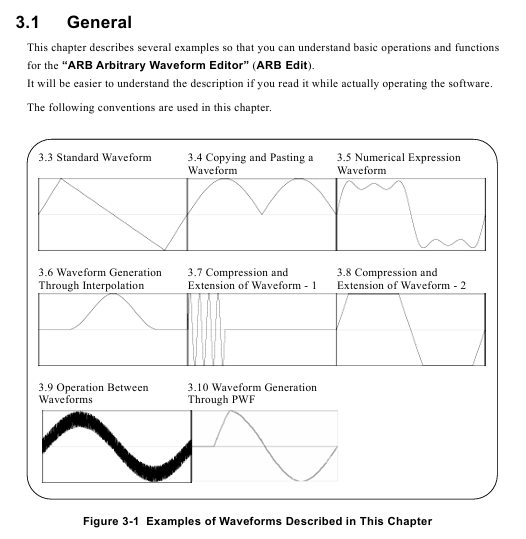
4. 波形与参数传输
通过 “系统设置屏幕” 与 FG410/FG420 仪器同步波形数据及振荡器参数,操作步骤如下:
点击 “Setup→Setup”,打开系统设置屏幕(含 System/Unit/Waveform/Oscillator 4 个标签页)。
基础设置(System 标签页):
选择型号(FG410/FG420)、接口(USB (TMC))、仪器序列号(自动识别已连接设备)。
轴单位设置(Unit 标签页):
X 轴:支持 “Address”(地址)、“Time”(时间,与振荡器周期联动)、“User Unit”(自定义,如 0~360°)。
Y 轴:支持 “Data”(16 位数据)、“Voltage”(电压,与振荡器振幅联动)、“User Unit”(自定义,如 - 1~1)。
波形内存设置(Waveform 标签页):
选择内存编号(1~128,0 为编辑内存不可传输)、传输格式(“Array Format” 数组格式、“Control Point Format” 控制点格式,后者数据量更小)。
点击 “Transfer Data” 传输波形至仪器,“Read Data” 从仪器读取波形。
振荡器设置(Oscillator 标签页):
设置通道(仅 FG420 支持双通道)、输出开关(ON/OFF)、频率 / 周期、振幅、直流偏移等参数。
点击 “Oscillator Setup” 将参数传输至仪器,确保波形输出符合需求。
注意:FG410/FG420 内存 1~128 为非易失性,传输后断电不丢失数据;双通道需传输至不同内存编号,避免波形覆盖。
5. 文件操作与打印
(1)文件格式与保存 / 读取
软件支持 6 种文件格式,满足不同场景需求:
文件类型 扩展名 用途 特点
专用二进制文件 .wdb 保存波形数据、仪器设置、轴单位 体积小,含完整信息,仅软件可识别
文本数据文件 .txt 保存波形数据(1 行 1 个 16 位整数) 可用记事本 / Excel 打开,便于其他应用处理
波形函数文件 .wfn 保存标准波形参数、数值表达式 文本格式,可编辑后重新读取生成波形
控制点文件 .prn 保存插值控制点(X/Y 数据) 文本格式,用于复用插值波形设置
PWF 参数文件 .pwf 保存 PWF 波形模板与参数 文本格式,可快速调用常用 PWF 设置
系统设置文件 .ocb 保存仪器型号、接口、轴单位等 二进制格式,仅软件可识别,用于快速恢复设置
操作步骤:通过 “File→Save”“File→Open” 选择格式与路径,保存时自动添加扩展名。
(2)打印
支持打印当前波形(无网格)或设置界面(如波形生成参数、PWF 设置),操作步骤:
打开需打印的界面(如波形显示屏幕、PWF 屏幕)。
点击 “File→Print”(Ctrl+P),设置页边距(上 / 下 / 左)、打印机与字体。
点击 “OK” 执行打印,波形打印仅显示当前视图范围,需提前调整缩放。

故障排查与维护
1. 常见错误与解决方法
软件运行中可能出现的错误及应对措施如下:
错误信息 原因 解决方法
Memory Allocation Failed 启动时未分配到足够内存 关闭其他应用,重启软件;若频繁出现,检查系统内存是否充足
No Spline point 插值生成波形时未设置控制点 至少添加 2 个控制点,再执行插值
File Read/Write error 文件读写失败(如路径不存在、权限不足) 检查保存路径是否存在,以管理员权限运行软件;损坏文件需重新创建
No Listeners on the INTERFACE USB 未连接仪器或驱动未安装 检查 USB 连线,重新安装 NI-VISA 驱动,重启仪器与软件
Transfer is interrupted 传输时仪器异常(如内存不足) 若提示 “Out of memory”,删除仪器中无用波形;否则重启仪器后重试
Illegal Font Size 打印时字体大小非法 在打印设置中调整字体大小(如设为 12 号),避免超范围
2. 软件维护
CD 维护:存储于阴凉干燥处,避免阳光直射与灰尘;脏污时用软干布擦拭,禁止使用苯等溶剂;标签面用记号笔书写,避免硬物划伤。
版本检查:通过 “Help→About” 查看软件版本(如 Version 1.0.0),确认是否为最新版,如需更新联系横河经销商。
CD 损坏更换:若安装 CD 损坏,可联系横河购买新 CD(需付费),提供产品型号与购买凭证。